如何将CAD图纸打印成EPS
发布时间:2017-05-17 18:33
相关话题
CAD的图纸除了打印之外我们一般还能转换成很多格式的文件,比如不常见的EPS文件,但我们还是会打印一份。下面是小编带来关于如何将CAD图纸打印成EPS的内容,希望可以让大家有所收获!
将CAD图纸打印成EPS的方法
1.打开cad
2.在文件中打开绘图仪管理器
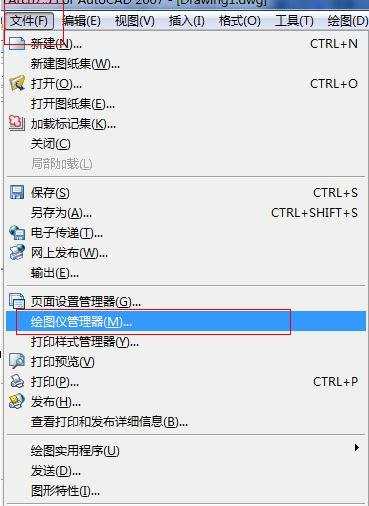
3.双击,添加绘图仪向导
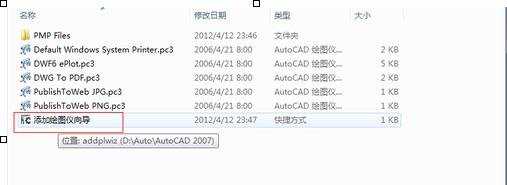
4.然后点击下一步,默认选择,不用管,点击下一步
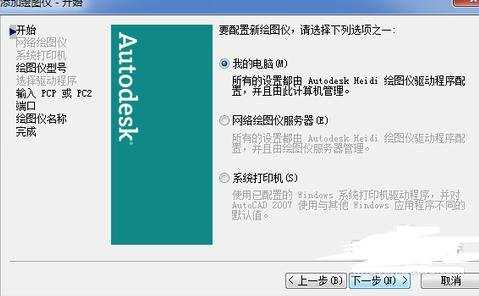
5.选择Adobe(这是开发Photoshop的公司),选择LEVLE1,点击下一步

6.还是点击下一步,默认选择,不用管,点击下一步
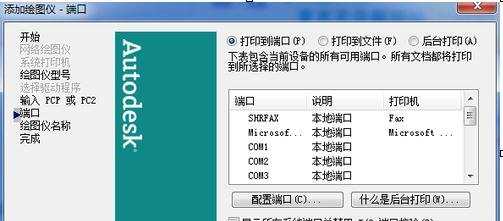
7.给绘图仪起个名称,我们这里起dwg to eps
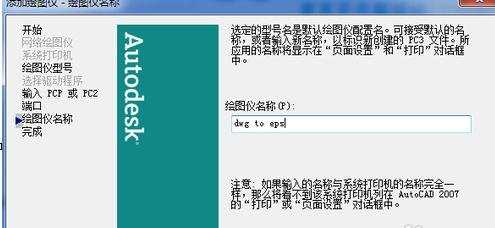
8.点击完成,关于eps的虚拟打印机已经建立完成了。我们现在测试一下,点击文件——打印(快捷键为Ctrl+P)
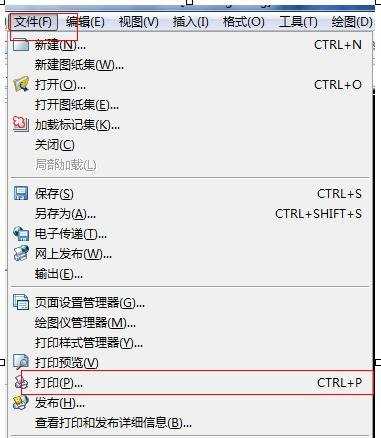
9.dwg to eps已经在打印机那里了,选择他的时候记得,在下面的打印到文件前面打勾,不然不能导出到文件。(这跟dwg to eps不同,后者没有这一步)
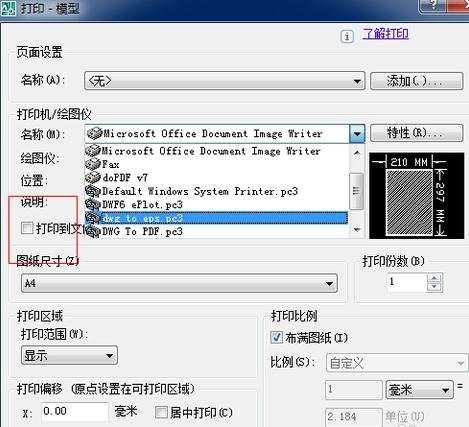
10.点击确定,保存文件。是不是eps格式的文件已经出来了?


如何将CAD图纸打印成EPS的评论条评论